|
3D névjegykártya készítés
01. Nyiss egy új lapot (CTRL+O). A mérete 400x300 legyen (400 széles, 300 magas képpontban)
02. Az eszköztárban a festőszínnél állítsd be azt a színt, amilyen színű névjegykártyát szeretnél. Mi egy halványkék árnyalatot választottunk (#63d3fd).
03. Még mindig az eszköztárnál kell maradnod: keresd meg a Téglalap eszközt, ez a Szöveg eszköz alatt található. Kattints rá hosszan, majd megjelenik egy lista és válaszd ki a Lekerekített téglalap eszközt. (Ha megnyomod az U-t egyből a téglalap eszközre vált, vagy éppen arra, ami ebből a listából ki van választva).
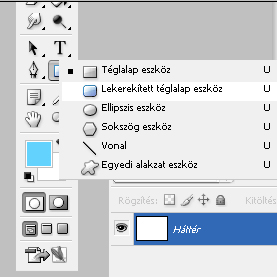
04. Az imént választott eszközzel rajzolj egy téglalapot a lap közepére, majd válaszd ki a szöveg eszközt (T) és írd rá, amit szeretnél, kedvedre formázhatod (de azért ne ess túlzásba, ez egy névjegykártya, nem fejléc):

Megj.: az írás előtt a Réteg ablakban, látszódik a névjegykártya színe, mellette pedig az Alak1. Ezutóbbira kattints rá egyet. Miért is? Láthatod, hogy a rajzolt téglalap körül egy vékony keret jelenik meg, ha az Alak1-re rákattintasz ez eltűnik!
05. A Réteg ablakban jelöld ki a szöveg és a téglalap rétegeket, majd jobb klikk > Rétegek egyesítése. (ha kijelölés után megnyomod a CTRL+E-t, rögtön egyesíti a két réteget).
/Hogyan jelöld ki a két réteget? Bal klikk az egyikre (szöveg réteg), majd nyomd le a CTRL-t vagy a SHIFT billentyűt, és kattints a másik rétegre (téglalap réteg)./
Így a réteg ablakban most egy rétegnek és egy háttérnek kell lennie:
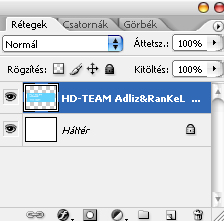
06. Most kattints a Szerkesztés > Alakítás > Perspektíva
Ennek hatására egy vékony keret fog megjelenni a névjegykártya körül. Kattints a bal felső sarokban lévő pontra (azaz kis négyzetre), és húzd befelé:

Nyomd meg az entert és elmenti a változtatást!
07. Megint a szerkesztésnél lesz a következő lépés: Szerkesztés > Alakítás > Forgatás
Ismét egy keret fog megjelenni a névjegykártya körül, és most is az egyik pontot kell megfognod. Ha az egér helyén egy görbe nyíl jelenik meg, akkor tudsz fordítani rajta. Elforgatás után nyomd meg az entert.
08. Végül a Rétegek ablakban erre a névjegykártya rétegre kattints jobb klikkel, majd Keverési beállítások és pipáld ki a Vetett árnyékot, majd OK. Kész is:

Megj.: legközelebb, ha újra próbálkozol, akár kis képet is rakhatsz a névjegykártyára még a 4. lépés után, majd, ha ráraktad az 5. lépésnél egyesítsd a rárakott képet, a szöveget és a téglalap réteget.

HD.vilaga.hu
| 
